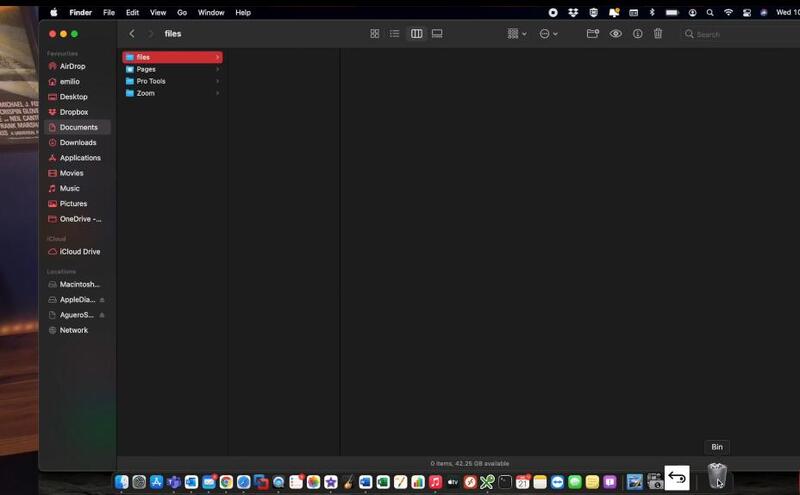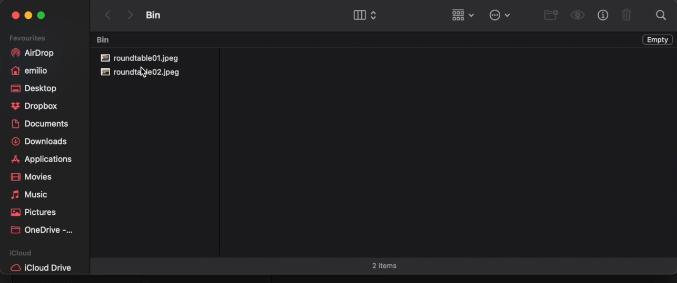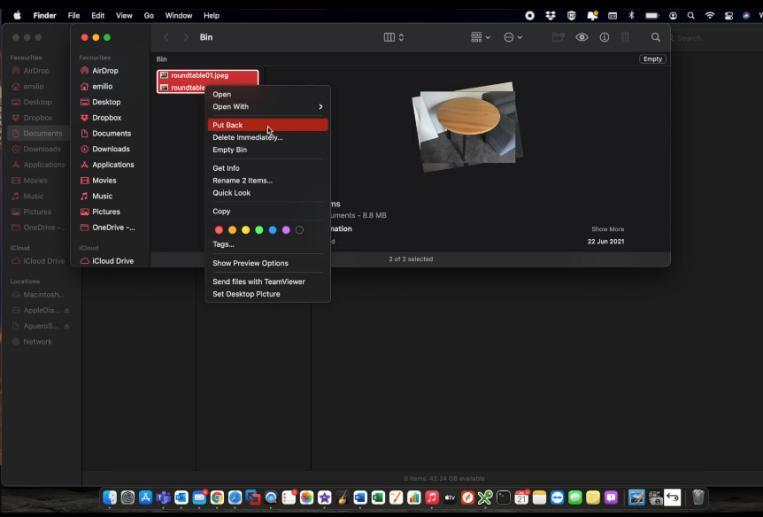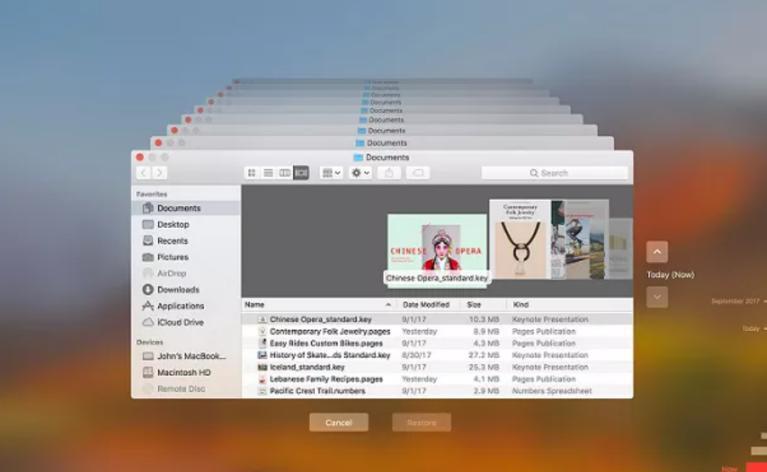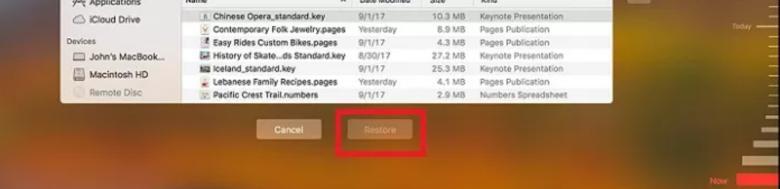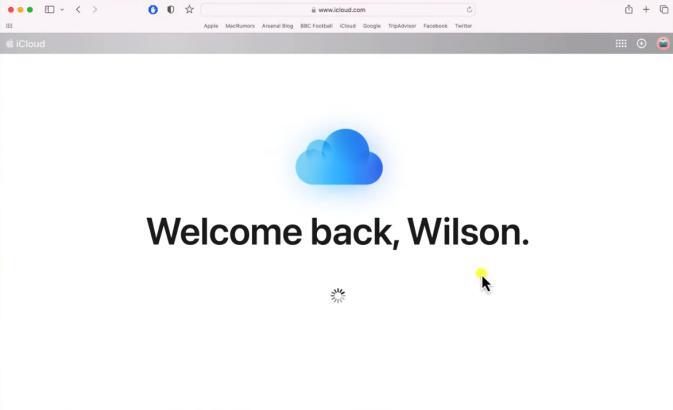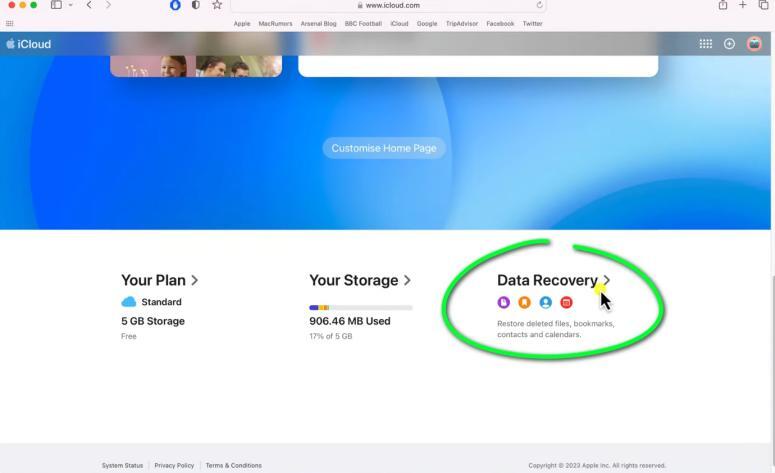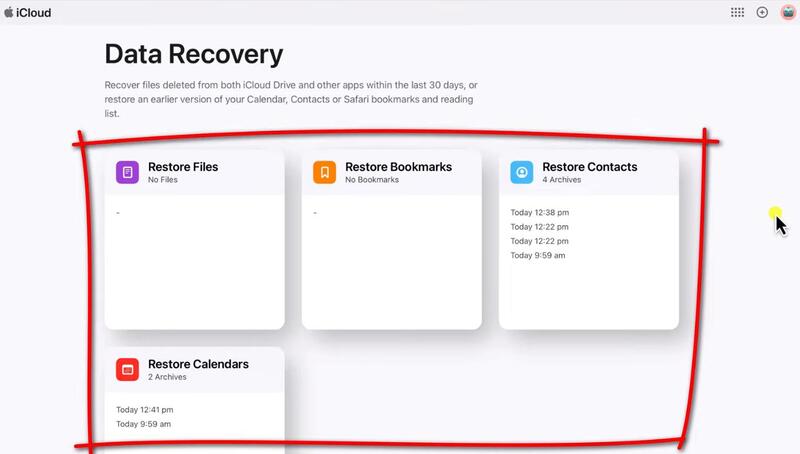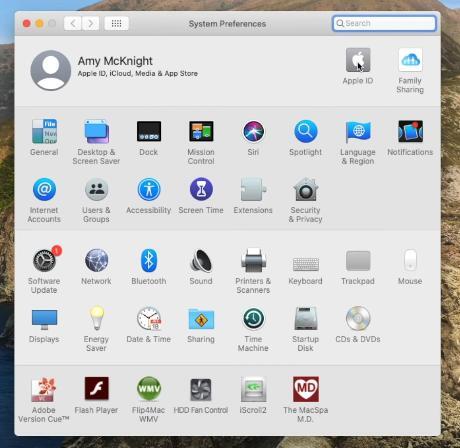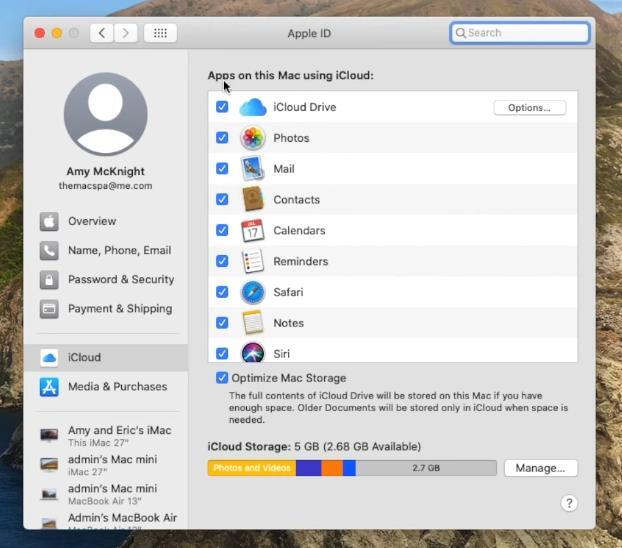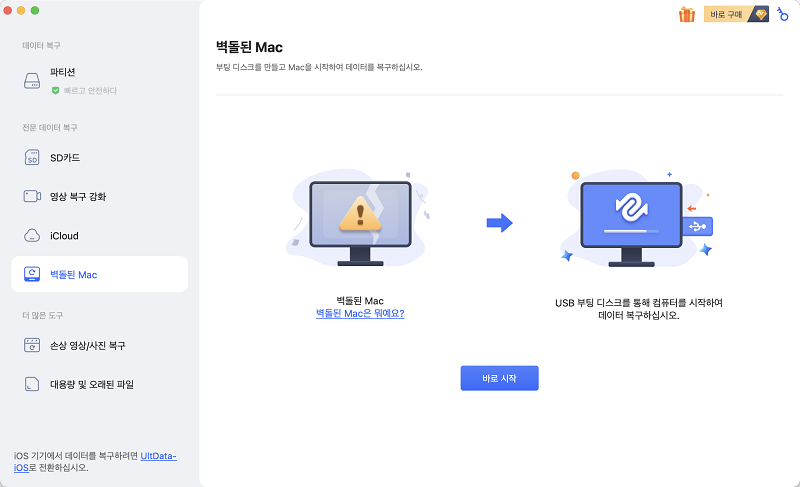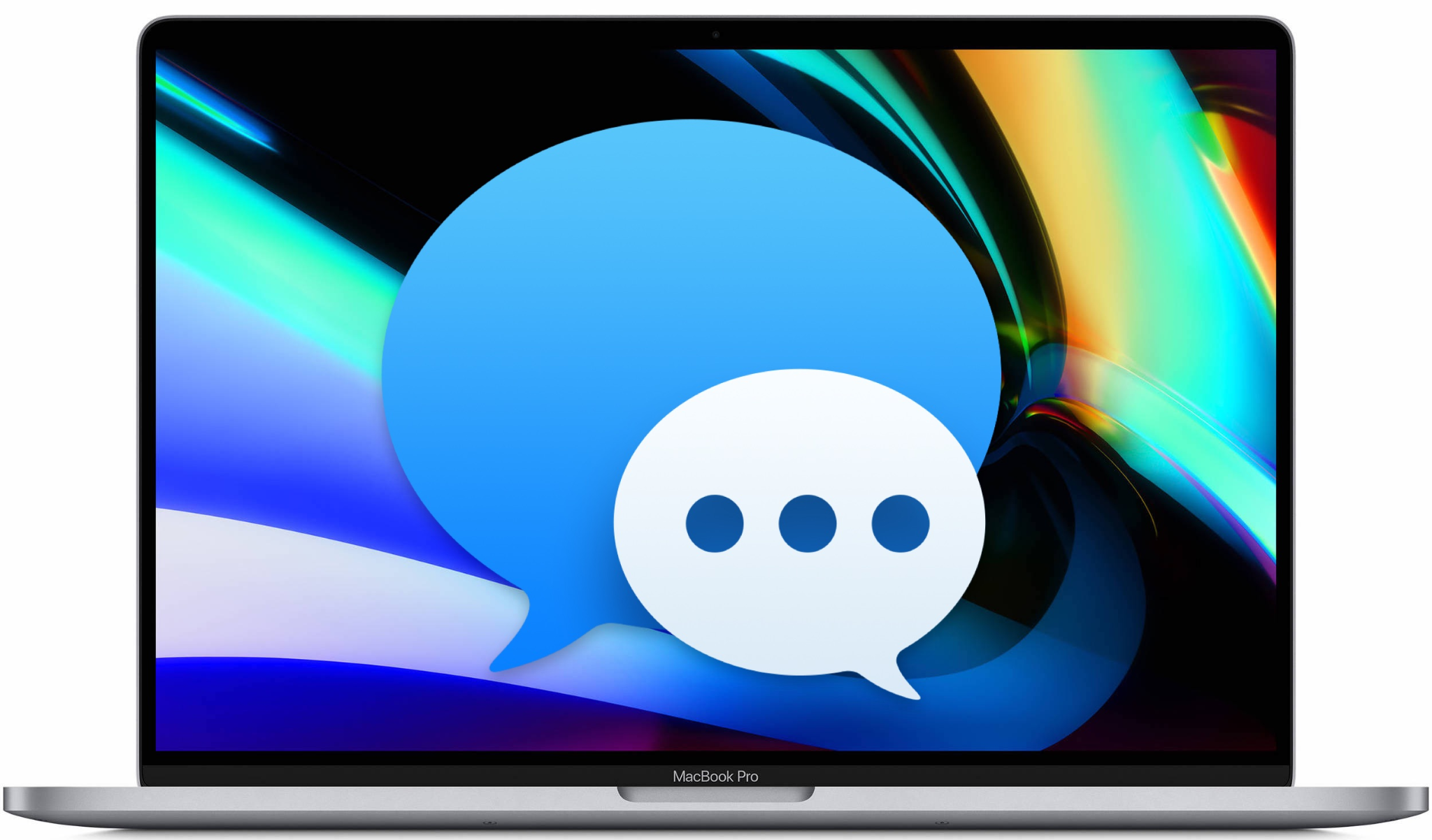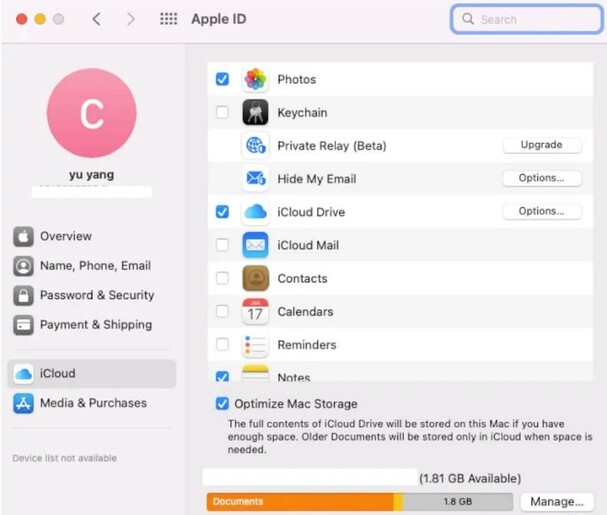macOS Sequoia 업데이트 후 파일 누락됨? 복구 방법은
가장 최근의 macOS Sequoia 업데이트 이후 누락된 파일 문제가 발생했나요? 당신은 혼자가 아닙니다. Mac을 업데이트하는 것은 원활한 경험이어야 하지만, 때때로 중요한 문서, 사진 또는 기타 중요한 데이터가 사라지는 등 예기치 않은 행동으로 이어질 수 있습니다. 도움을 드리기 위해 macOS Sequoia 업데이트 후 누락된 파일을 복구하는 데 도움이 되는 12가지 안정적인 솔루션을 살펴보겠습니다. 이제 시작하겠습니다!

파트 1. macOS Sequoia 업데이트 후 누락된 파일의 원인은 무엇입니까?
해결책이나 해결 단계를 살펴보기 전에 먼저 이러한 문제를 일으키는 원인을 이해하는 것이 좋습니다. macOS Sequoia 업데이트 후 누락된 파일의 근본 원인을 살펴보겠습니다.
-
불완전한 업데이트 과정:
업데이트 프로세스가 중단되거나 불완전하여 손상되거나 누락된 파일 문제로 이어집니다. 이는 정전, 다운로드 중단 또는 기타 기술적 문제로 인해 발생할 수 있습니다.
-
파일 시스템 오류:
업데이트로 인해 파일 시스템에 오류가 발생하여 일부 파일이 이동하거나 숨겨지거나 손상될 수 있습니다. 이렇게 하면 파일이 디스크에 남아 있어도 누락된 것처럼 보일 수 있습니다.
-
호환성 문제:
일부 타사 앱과 이전 파일이 새로운 macOS Sequoia와 호환되지 않아 업데이트 중에 삭제되거나 이동될 수 있습니다.
-
iCloud 동기화 문제:
iCloud Drive를 사용하는 경우 업데이트 중 오류를 동기화하면 파일이 일시적으로 사라질 수 있으며, 특히 파일이 완전히 업로드되거나 다운로드되지 않은 경우 더욱 그렇습니다.
-
사용자 프로필 손상:
업데이트 중에 사용자 프로필이 손상되어 해당 프로필에 연결된 문서 및 설정과 같은 데이터가 누락될 수 있습니다.
파트 2. macOS Sequoia 업데이트 후 누락된 파일을 복구하는 12가지 해결방법
이제 macOS Sequoia 업데이트 후 누락된 파일의 근본 원인을 알았으니 해결 방법을 살펴봅시다.
방법 1: Tenorshare 4DDiG로 누락된 파일 복구
4DDiG Mac Data Recovery 는 macOS Sequoia와 같은 주요 업데이트 이후를 포함하여 Mac에서 분실 또는 누락된 파일을 복구하는 데 도움이 되도록 특별히 설계된 강력한 도구입니다. 다양한 파일 형식을 지원하며 직관적이고 사용자 친화적인 인터페이스를 제공합니다.
Tenorshare 4DDiG Mac Data Recovery의 기능:
- macOS 충돌, 포맷 오류 및 시스템 업그레이드로부터 데이터를 복구합니다.
- 문서, 사진, 동영상 및 이메일을 포함한 모든 파일 형식을 지원합니다.
- 철저한 데이터 복구를 위해 빠른 스캔 및 심층 스캔 모드를 제공합니다.
4DDiG를 사용하여 누락된 파일을 복구하는 단계:
-
위치 선택
소프트웨어를 열고 업데이트 전에 파일이 있던 드라이브 또는 폴더를 선택합니다.

-
누락된 파일 검색
"스캔"을 클릭하여 복구 프로세스를 시작합니다. 소프트웨어는 심층 스캔을 수행하여 분실 또는 누락된 파일을 찾습니다.

-
미리 보기 및 복구
스캔이 완료되면 파일을 미리 보고 복구할 파일을 선택합니다. "복구"를 클릭하여 Mac의 보안 위치에 저장합니다.

방법 2: 최근 삭제된 누락된 파일 복구
실수로 일부 파일을 삭제한 경우 최근에 삭제한 파일 목록에서 파일을 복구하기만 하면 됩니다. 방법은 다음과 같습니다:
- 파인더로 이동하여 "최근 삭제한 항목" 을 사이드바 밑에서 클릭합니다.
- 삭제된 파일 목록을 탐색하여 누락된 문서, 사진 또는 기타 데이터가 있는지 확인합니다.
- 복원할 파일을 선택하고 "복구"를 클릭하여 원래 위치로 다시 이동합니다.
방법 3: 휴지통 폴더에서 macOS Sequoia 이후 누락된 파일 찾기
누락된 파일이 휴지통 폴더로 이동되었을 가능성이 있습니다. 걱정하지 마세요. 쉽게 복원할 수 있습니다. 방법은 다음과 같습니다:
-
도크에서 휴지통 아이콘을 클릭하여 엽니다.

-
휴지통에서 실수로 삭제되었을 수 있는 파일을 검색합니다.

-
원하는 파일을 마우스 우클릭하고 "복원하기"를 선택하여 이전 위치로 되돌립니다.

방법 4: 타임머신을 사용하여 누락된 파일 복구
타임머신 백업은 업데이트 후 누락된 파일을 복구할 수 있는 생명의 은인입니다.
-
타임머신 드라이브를 연결하고 앱을 엽니다.

-
오른쪽의 타임라인을 사용하여 파일이 손상되지 않은 업데이트 전 지점을 찾습니다.

-
누락된 파일을 선택하고 "복원"을 클릭하여 복구합니다.

방법 5: iCloud를 사용하여 macOS Sequoia 업데이트 후 누락된 파일을 복구합니다.
파일을 아이클라우드 백업에 동기화했고 실수로 로컬 호스트에서 삭제했다면 iCloud에서 쉽게 다시 검색할 수 있습니다. 어떻게 할 수 있는지 살펴보겠습니다:
-
파인더로 이동하여 위치 섹션에서 "iCloud 드라이브"를 선택합니다. 또는 브라우저에서 검색할 수도 있습니다.

-
페이지 하단으로 스크롤하면 데이터 복구 옵션을 찾을 수 있습니다.

-
누락된 파일을 데스크톱 또는 기본 폴더로 드래그 앤 드롭합니다.

방법 6: macOS Recovery로 macOS Sequoia 업데이트 후 누락된 파일 복구
macOS Recovery는 개인 데이터에 영향을 미치지 않으면서 macOS를 다시 설치하여 누락된 파일을 복구하는 데 도움이 됩니다. 다음 간단한 단계를 따르기만 하면 됩니다:
-
Mac을 재시작: 시작하는 동안 명령(⌘) + R을 눌러 복구 모드로 전환합니다.
-
macOS를 재설치: 메뉴에서 "macOS 재설치"를 선택하여 파일을 지우지 않고 시스템 소프트웨어를 재설치합니다.
-
파일을 확인: 재설치 후 누락된 파일이 다시 표시되었는지 확인합니다.
방법 7: 터미널 명령을 사용하여 누락된 파일 복구
몇 가지 간단한 터미널 명령을 사용하면 누락된 파일을 복구하는 데 도움이 될 수도 있습니다:
-
터미널 열기: 애플리케이션 > 유틸리티 > 터미널로 이동합니다.
-
검색 명령을 실행: 찾기와 같은 명령 뒤에 파일 이름을 붙여 전체 드라이브를 검색합니다.
-
찾은 파일을 복구: 파일이 발견되면 파일을 원래 위치로 다시 이동합니다.
방법 8: 로그인할 다른 사용자 계정으로 변경
다른 사용자 계정에 로그인했기 때문에 파일 열람이 안되는 것일수도 있습니다. 다음 간단한 단계를 따라 사용자 계정으로 쉽게 돌아갈 수 있습니다:
-
로그아웃: Apple 로고를 클릭하고 "로그아웃"을 선택합니다.
-
다른 사용자로 로그인: 로그인할 다른 사용자 프로필을 선택합니다.
-
파일을 확인: 이 프로필의 디렉토리에서 누락된 파일을 찾습니다.
방법 9: iCloud 드라이브에서 파일 저장 중지
iCloud 드라이브를 끄면 업데이트 중에 동기화 문제가 발생하지 않을 수 있습니다. 전원을 끄려면 다음 단계를 수행합니다:
-
시스템 환경설정으로 이동: 시스템 환경설정으로 이동한 다음 Apple ID를 클릭합니다.

-
iCloud 드라이브 선택을 취소: 파일 자동 저장을 중지하려면 iCloud Drive 상자를 선택 취소합니다.

-
로컬 저장소를 확인: 이제 누락된 파일이 Mac에 표시될 수 있습니다.
방법 10: macOS 재설치
macOS를 재설치하면 파일이 사라지는 기본 소프트웨어 문제를 해결할 수 있습니다. 다음 단계를 따라 쉽게 할 수 있습니다:
-
복구 모드에서 재시작: 시작 중에 명령(⌘) + R을 사용합니다.
-
macOS 재설치를 선택: 현재 버전의 macOS Sequoia를 재설치하는 옵션을 선택합니다.
-
프롬프트를 따르기: 재설치를 완료하고 파일이 복원되었는지 확인합니다.
방법 11: 이전 버전으로 돌아가기
이전 macOS 버전으로 돌아가서 파일 누락으로 이어진 변경 사항을 취소할 수 있습니다. 다음 간단한 단계를 따르기만 하면 됩니다:
-
타임머신을 열기: 명령(⌘) + R을 사용하여 복구 모드로 들어갑니다.
-
타임머신에서 복원: 현재 버전의 macOS Sequoia를 재설치하는 옵션을 선택합니다.
-
복원하기 지침에 따라 이전 macOS 버전을 복원합니다.
방법 12: Apple 지원팀에 도움 요청
다른 모든 기능이 실패하면 Apple 지원팀에서 전문적인 지원을 제공할 수 있습니다. 다음을 수행하여 연락할 수 있습니다:
-
Apple 지원팀에 문의: Apple 지원팀을 방문하여 채팅 또는 통화를 시작합니다.
-
문제 설명: 누락된 파일의 문제점과 시도한 내용을 자세히 설명합니다.
-
지침을 따르기: Apple 기술자는 특정 솔루션 또는 복구 방법을 제공할 수 있습니다.
팁: Mac 업데이트 후 누락된 파일 문제를 방지하는 방법?
-
정기적으로 백업하기
타임 머신 또는 기타 백업 솔루션을 사용하여 파일 사본 보관하기
-
호환성 확인하기
소프트웨어와 파일이 새로운 macOS와 호환되는지 확인하기
-
iCloud 동기화 모니터링하기
업데이트하기 전에 iCloud Drive가 올바르게 동기화되었는지 확인하기
결론
macOS Sequoia 업데이트 후 파일을 잃는 것은 실망스러울 수 있지만, 그렇다고 해서 계속 그럴 필요는 없습니다. 내장된 Mac 도구 또는 전문 복구 솔루션을 사용하여 파일을 복구할 수 있습니다. Tenorshare 4DDiG는 쉽고 효과적인 데이터 복구를 위한 훌륭한 선택입니다. 누락된 파일로 인해 속도가 느려지지 않도록 Tenorshare 4DDiG를 사용하여 복구를 제어하세요. 또한 향후 문제를 방지하기 위해 정기적으로 백업을 보관하는 것도 잊지 마세요.
자주 묻는 질문들
Q1. Mac 업데이트 후 손실된 파일을 복구하는 방법은?
손실된 파일을 복구하려면 Tenorshare 4DDiG와 같은 데이터 복구 소프트웨어를 사용하거나 휴지통, 최근 삭제된 폴더 및 백업을 확인하세요.
Q2. Mac에서 파일이 갑자기 사라진 이유는 무엇인가요?
업데이트 중단, 파일 시스템 오류 또는 iCloud와의 동기화 문제로 인해 파일이 사라질 수 있습니다.
Q3. 업데이트 후 Mac에서 모든 문서가 어디로 이동했나요?
문서가 휴지통에 있거나 최근에 삭제되었거나 일시적으로 iCloud와 동기화되지 않았을 수 있습니다.
Q4. macOS 업데이트는 파일을 삭제하나요?
일반적으로 macOS 업데이트는 파일을 삭제하지 않지만, 프로세스 중 오류로 인해 데이터 손실이 발생할 수 있습니다.
Q5. Mac에서 누락된 파일을 찾는 방법은?
휴지통, 최근 삭제된 폴더, 타임머신 백업을 확인하거나 복구 소프트웨어를 사용하여 누락된 파일을 찾습니다.